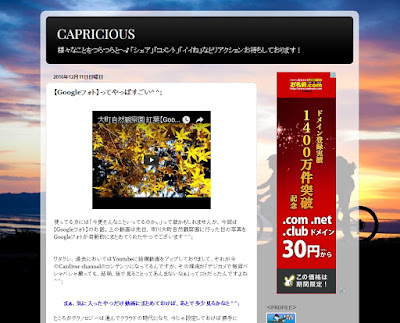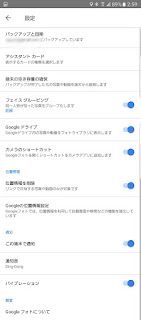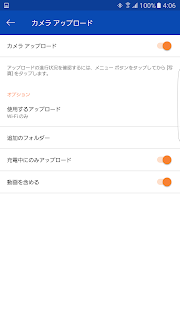先日このブログで『【Googleフォト】ってやっぱすごい^^;』という記事を書きましたら「自慢するなら、設定の仕方まで教えろよカス!」というお叱りを知り合いの方に頂戴しましたので、今回はその設定方法の記事でございます。
考えてみると連絡先とかはほぼクラウドで自動的に保存されてる今日このごろ。予期せぬ端末の紛失や破壊で無くなって一番悲しいのは自分で撮った写真&動画データかもしれませんから、お勧めでございますぞ!^^;
その他、32GBぐらいのROMだけで使ってる(SDで増設してない)方も容量節約になりますね!
これで動画やいろんな加工写真&アルバムも
自動で作ってくれるし、
容量の関係でスマホにとっておけない写真も
いつでも見れちゃうようになりますぞ^^;
なお、ワタクシAndroidユーザーですのでアップル端末(i-phone&i-pad)の事はよくわかりませんが、たぶん似たようなコトは出来るんじゃないかと思われます。<必要なアプリとアカウント>
Googleフォト+Googleドライブ+GoogleのID(←Androidスマホユーザーなら持ってますね)
Onedrive+Microsoft アカウント
<基本的にやってること>
1.Googleフォトでスマホで撮った写真&動画を全てバックアップしている。
※但し、容量無制限のため写真&動画のサイズは多少縮小される。
2.MSのOnedriveで写真&動画を元データのままバックアップしている。
※但し、コチラは数カ月~1年に一回整理をしないと無料のままではパンクする。
基本やってる(設定してある)ことは、この2つです。何故2ヶ所にバックアップするのかというと、Googleフォトの容量無制限の方法でバックアップを取ると元データより劣化した画像&動画が保存されるからですね。
ワタクシの場合、劣化してないデータもバックアップ保存したいのでOnedriveを併用しているわけでございます(他のクラウドストレージでも問題ないと思います)。
Googleフォトの設定
<設定方法~その1”設定”>
1.GoogleフォトとGoogleドライブのアプリを入れます。2.Googleフォトの設定を開き、以下の設定にします。
①”バックアップと同期”は、次の項で説明します。
②アシスタントカードも次の次の項で説明します。
③他はお好きなように!でも、この設定がお薦めです。
<設定方法~その②”バックアップと同期”>
カメラの保存フォルダは自動的に設定されますので、それ以外にバックアップするフォルダを選んで下さい(※デカイ動画をダウンロードして保存してあるフォルダは選ばないほうがいいです)
②”アップロードサイズ”
必ず”高画質(無料、容量無制限)”を選んで下さい(じゃないとあっというまにパンクします)。
③”モバイルデータ通信でのバックアップ”
Wifiが自宅や定期的に使える人はoffにしましょう。Wifiが繋がるときだけ、バックアップするようになります。
④”バックアップのタイミング”
”充電中のみ”がお薦めです。③の設定と合わせてWifiがあり充電中だけバックアップするようになります。
<設定方法~その③”アシスタントカード”>
①”自動作成”ONにしておけば、動画やらコラージュやら特殊効果を加えた写真、Gif動画を自動的に作ってくれます。
②あとの2つはご自由に!
OneDriveの設定
1.Onedriveをインストールしサインインします。
2.メニュー一番下の歯車マークを押して設定を開きます。
3.カメラアップロードを押すと、設定項目に移ります。
①元データを保存するため、オプションを設定して下さい。お勧めは上の画像の設定です。
4.PCで同期させたい方はPC用のOnedriveをPCに入れてください。
なおONEDRIVEは、今登録すると無料ユーザーは5GBなので、月に一回ぐらいはPCの別のフォルダに移して、クラウド上のデータを消すことをお勧めします(写真を撮る容量にもよりますが)
とまぁ・・・こんな感じで設定すれば
端末からバンバン写真を削除しまくって、
整理できるんじゃないかと^^;
一度お試しあれ~
そうそう!Googleフォトで端末のデータを削除する時、間違ってオンラインのデータを削除しないようにしてくださいね^^;
よいこのおやくそく~自己責任でお願いします
<スポンサーリンク>